7 способів виправити відсутність дозволу на ввімкнення голосового введення на Android – TechCult
Різне / / October 27, 2023
З часом додатки для клавіатури значно вдосконалилися та додали багато функцій, які полегшують введення тексту. Однією з таких функцій, яка тепер доступна майже в кожній програмі для клавіатури, є голосовий набір тексту, який дозволяє користувачам оповідати свій текст, а не вводити його. Створений для складних ситуацій, коли вам так багато потрібно написати, але так мало часу на друкування, він поєднує в собі зручність і доступність. Однак інколи сама функція стикається з труднощами на телефонах Android і показує повідомлення: немає дозволу на ввімкнення голосового введення. Отже, що саме це за помилка і як її можна виправити? Давай дізнаємось.
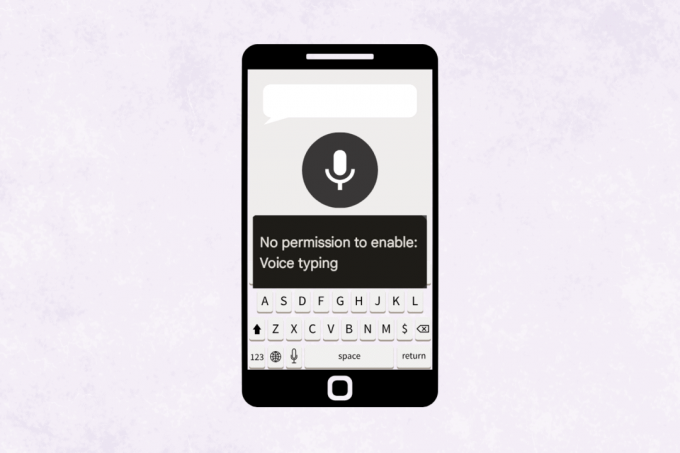
Як виправити відсутність дозволу на ввімкнення голосового введення на Android 11/12
По суті, голосовий набір використовує технологію розпізнавання мовлення для транскрипції вимовлених слів у текст. Це вже не просто приємна функція, якій можна радіти, а потреба. І ви б не хотіли, щоб він застав вас зненацька без дозволу ввімкнути голосовий ввід, коли ви всі в настрої отримати справді довге повідомлення, написане за допомогою нього, у WhatsApp чи деінде. Не хвилюйтеся, ми допоможемо вам це виправити.
Примітка: Оскільки смартфони не мають однакових параметрів налаштувань, вони відрізняються від виробника до виробника. Тому переконайтеся, що налаштування правильні, перш ніж змінювати будь-які налаштування на своєму пристрої. Кроки виконувалися на ст Samsung S20 FE 5G з Клавіатура Samsung & Gboard, як показано на малюнках нижче.
Спосіб 1: увімкніть функцію голосового введення в додатку для клавіатури
Що ж, повідомлення про помилку відразу описує відсутність дозволу. Можливо, функція голосового введення для відповідної клавіатури пристрою може бути не ввімкнена. Отже, почнемо з увімкнення того самого. Виконайте наведені нижче дії.
1. ВІДЧИНЕНО Налаштування, прокрутіть униз і торкніться Загальне керівництво.
2. Торкніться Налаштування клавіатури Samsung.

Якщо ви використовуєте клавіатуру Google, натисніть Налаштування Gboard.
3. Прокрутіть вниз і торкніться Голосове введення.
4. Виберіть Голосовий ввід Samsung або Google Voice Typing, в міру необхідності.
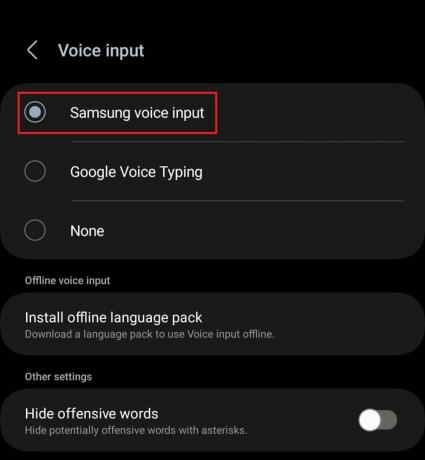
Спосіб 2. Надайте дозвіл на використання мікрофона
Щоб забезпечити безпеку та конфіденційність, програми вимагають від користувачів дозволу на доступ до даних і компонентів їхніх смартфонів. Так само, як ви могли бачити, що WhatsApp запитує у вас дозвіл на доступ до вашої галереї, вам також потрібно дозволити додатку для клавіатури використовувати мікрофон.
Примітка: Якщо ви використовуєте клавіатуру Samsung, вона за умовчанням має всі дозволи. Однак, якщо це стороння програма для клавіатури, вам доведеться вручну надати їй доступ до мікрофона.
1. ВІДЧИНЕНО Налаштування і торкніться програми.
2. Перейдіть до програми для клавіатури зі списку. Скажімо Gboard і торкніться Дозволи.
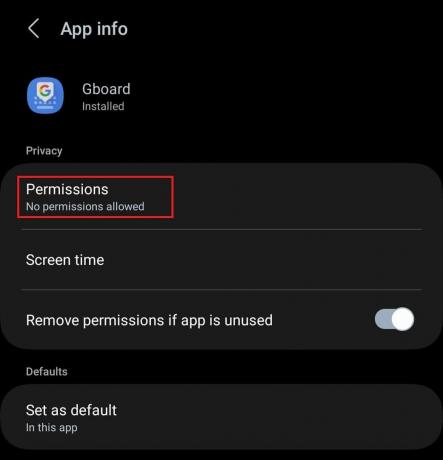
3. Торкніться мікрофон.
4. Виберіть Дозволити лише під час використання програми.
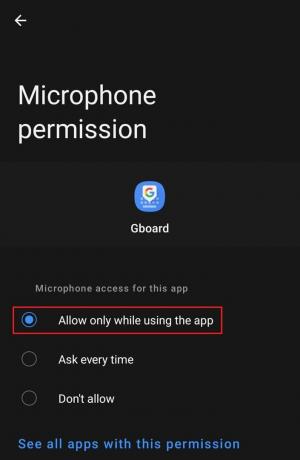
Тепер перевірте, чи не виправлено помилку дозволу на ввімкнення голосового введення.
Читайте також: Як вимкнути Google Voice Typing на Android
Спосіб 3: дозвольте доступ до мікрофона в налаштуваннях конфіденційності
Android 12 представив нову функцію, орієнтовану на конфіденційність, яка дає користувачам можливість вимкнути доступ до камери та мікрофона на своїх смартфонах. Якщо програма для клавіатури все ще не має дозволу на ввімкнення голосового введення повідомлень, можливо, доступ до мікрофона вимкнено в цьому конкретному налаштуванні.
1. Торкніться Налаштування, а потім Безпека та конфіденційність.
2. Торкніться Конфіденційність.
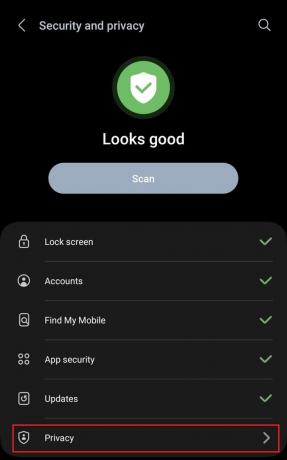
3. Посуньте перемикач поруч із Доступ до мікрофона щоб увімкнути його.
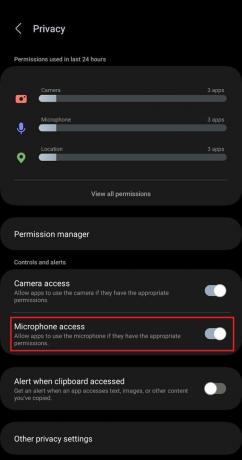
Спосіб 4. Очистіть кеш програми для клавіатури
Коли ми використовуємо програму, вона автоматично збирає дані та файли кешу. Якщо файли не очищатися протягом тривалого часу, вони можуть бути пошкоджені або пошкоджені, що може вплинути на функції програми. Щоб очистити його, виконайте наведені нижче дії.
1. ВІДЧИНЕНО Налаштуванняі торкніться програми.
2. Виберіть Gboard або програму клавіатури, яку ви використовуєте, зі списку.
3. Торкніться Зберігання і виберіть Очистити кеш.
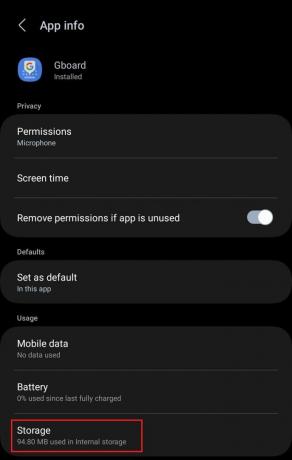
Спосіб 5: оновіть програму, а потім пристрій
Застарілі програми є вразливими та часто стикаються з помилками та незначними збоями. Такі помилки виправляються в наступних оновленнях, наданих розробниками. Ми пропонуємо вам оновити відповідну програму.
1. Відкрийте Google Play Store і шукати Gboard.
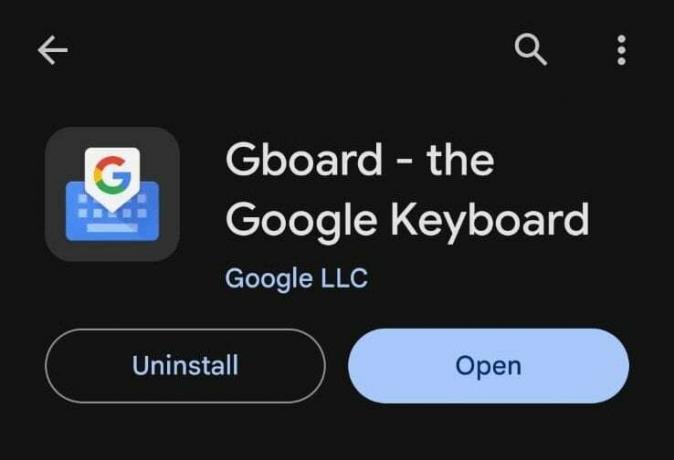
2. Торкніться оновлення.
Тепер важливо також оновити пристрій. Виконайте наступні дії:
3. ВІДЧИНЕНО Налаштування, прокрутіть вниз і торкніться Оновлення програмного забезпечення.
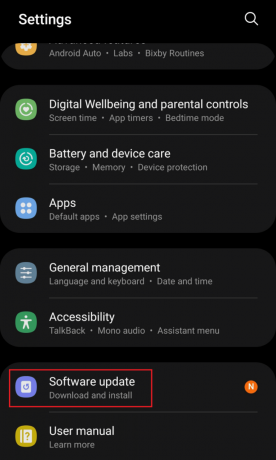
4. Торкніться Завантажте та встановіть.
5. Торкніться Завантажити і потім Перезапустіть пристрій для встановлення оновлення.
Якщо ви зіткнулися з цією проблемою з певною програмою, як-от WhatsApp, яка не має дозволу на ввімкнення голосового введення, є ймовірність, що проблема може бути пов’язана з конкретною програмою. Тож також оновіть цей конкретний додаток.
Спосіб 6. Перевстановіть додаток для клавіатури
Іноді програма не припиняє збої, що б ви не намагалися. Єдиний варіант – почати заново, тому може допомогти видалення та повторне встановлення. Ось як це зробити:
1. Натисніть і утримуйте Значок Gboard у ящику програми.
2. Виберіть Видалити зі спливаючого вікна.

3. Після видалення встановіть Gboard від Google Play Store.
Після встановлення виберіть на ньому голосове введення та надайте йому доступ до мікрофона, дотримуючись кроків, наведених у Методі 1 і Методі 2.
Спосіб 7: Використовуйте інший додаток для клавіатури
Нарешті, якщо всі надані рішення не врятують вас, ми рекомендуємо скористатися іншим додаток для клавіатури для Android з функцією голосового введення. Програми для перетворення мовлення в текст також допомагають легко транскрибувати ваш голос у текст. Перегляньте наш блог далі 16 найкращих безкоштовних програм для перетворення мовлення в текст за наші найкращі пропозиції.
Сподіваємося, наш посібник допоміг вам виправити немає дозволу на ввімкнення голосового введення помилка на вашому смартфоні Android. Якщо у вас є якісь запитання чи пропозиції до нас, повідомте нас у полі для коментарів нижче. Слідкуйте за оновленнями TechCult, щоб знайти рішення для інших подібних проблем, пов’язаних із технікою.
Ілон є автором технічних питань у TechCult. Він пише практичні посібники вже близько 6 років і охопив багато тем. Він любить висвітлювати теми, пов’язані з Windows, Android, а також останні хитрощі та поради.



